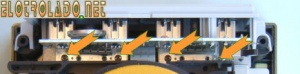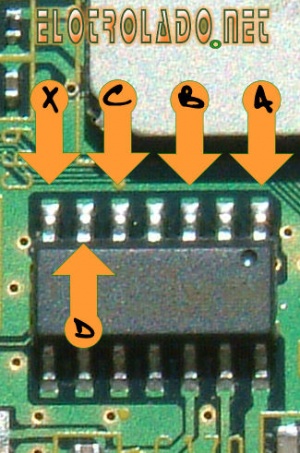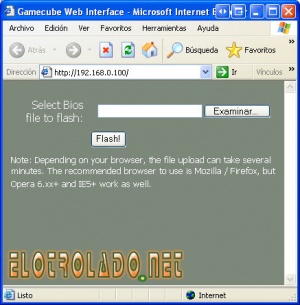Diferencia entre revisiones de «Review Chip NinjaMod»
(Página creada con 'El fabricante Ninjamod nos ha facilitado un sample de su chip de Gamecube siendo uno de los chips mas avanzados del momento por todo lo que incluye de serie Imagen Sus princi...') |
(v1 con mas bios) |
||
| Línea 1: | Línea 1: | ||
El fabricante Ninjamod nos ha facilitado un sample de su chip de Gamecube siendo uno de los chips mas avanzados del momento por todo lo que incluye de serie | El fabricante Ninjamod nos ha facilitado un sample de su chip de Gamecube siendo uno de los chips mas avanzados del momento por todo lo que incluye de serie | ||
| − | |||
| + | |||
| + | ==Características== | ||
Sus principales características son | Sus principales características son | ||
| − | + | *Soporta Versiones PAL/JAP/USA. | |
| − | + | *Muy Fácil Instalación. | |
| − | + | *Solo 6 + 1 cables a soldar. | |
| − | + | *Auto detección de Juegos PAL/NTSC JAP/USA. | |
| − | + | *Posibilidad de realizar Backups de juegos a PC sin necesidad de otro programa (requiere bba). | |
| − | + | *Permite arrancar Bios Original de la GAMECUBE. | |
| − | + | *Soporta Sistema Operativo GCOS. | |
| − | + | *Mini/DVD-R +R Compatible, Recomendado DVD+R. | |
| − | + | *16MBs Flashrom (Perfecto para programadores y desarrolladores). | |
| − | + | *Actualización del chip por DVD+R o BBA. | |
| − | + | *Incluye 2 Diferentes Bios. | |
| − | + | *Bios 1 Preprogramada con Ninja Shell. | |
| − | + | *Bios 2 preparada para Flashear aplicaciones, demos, mp3player, etc. | |
| − | + | *Permite Upload de Ficheros DOL/ELF a alta velocidad por BBA. | |
| − | + | *Aplicaciones desarrolladas específicamente para aprovechar el chip. | |
| − | |||
| − | |||
| − | Instalación | + | ==Instalación== |
La instalación es muy sencilla. | La instalación es muy sencilla. | ||
| Línea 32: | Línea 31: | ||
Abrimos la Gc retirando estos cuatro tornillos, para ello podemos usar un gamebit 4.5 o seguir este Tutorial como he hecho yo ;). | Abrimos la Gc retirando estos cuatro tornillos, para ello podemos usar un gamebit 4.5 o seguir este Tutorial como he hecho yo ;). | ||
| − | + | [[Archivo:Chipviper008.jpg|300px]] | |
Sacamos la carcasa y desatornillamos estos dos tornillos. | Sacamos la carcasa y desatornillamos estos dos tornillos. | ||
| − | + | [[Archivo:Chip_ninjamod03.jpg|300px]] | |
luego sacamos el resto de tornillos y desconectamos el cable que conecta el ventilador a la placa base. | luego sacamos el resto de tornillos y desconectamos el cable que conecta el ventilador a la placa base. | ||
| − | + | [[Archivo:Chip_ninjamod04.jpg|300px]] | |
Desconectamos el cable q une el sensor a la carcasa, así como quitamos el tornillo y separamos la pieza. | Desconectamos el cable q une el sensor a la carcasa, así como quitamos el tornillo y separamos la pieza. | ||
| − | + | [[Archivo:Chip_ninjamod05.jpg|300px]] | |
Tiramos del panel frontal y desconectamos la faja q conecta los mandos para que podamos sacar estos cuatro tornillos. | Tiramos del panel frontal y desconectamos la faja q conecta los mandos para que podamos sacar estos cuatro tornillos. | ||
| − | + | [[Archivo:Chip_ninjamod06.jpg|300px]] | |
Tras haber retirado todos los tornillos debería de quedarnos así la Gc. | Tras haber retirado todos los tornillos debería de quedarnos así la Gc. | ||
| − | + | [[Archivo:Chip_ninjamod07.jpg|300px]] | |
Desatornillamos los seis tornillos que unen el disipador a la placa y procedemos a quitar el disipador. | Desatornillamos los seis tornillos que unen el disipador a la placa y procedemos a quitar el disipador. | ||
| − | + | [[Archivo:Chip_ninjamod08.jpg|300px]] | |
Pudiendo retirar la placa totalmente de la carcasa de la gc. | Pudiendo retirar la placa totalmente de la carcasa de la gc. | ||
| − | + | ||
| + | [[Archivo:Chip_ninjamod09.jpg|300px]] | ||
Retiramos el protector de aluminio para tener acceso a la parte inferior de la placa. | Retiramos el protector de aluminio para tener acceso a la parte inferior de la placa. | ||
| − | + | ||
| + | [[Archivo:Chip_ninjamod10.jpg|300px]] | ||
| Línea 77: | Línea 78: | ||
Los puntos a soldar en el chip vienen claramente indicados. | Los puntos a soldar en el chip vienen claramente indicados. | ||
| − | + | [[Archivo:Chip_ninjamod11.jpg|300px]] | |
Empezaremos soldando el punto E, que esta en el lado inferior de la placa. | Empezaremos soldando el punto E, que esta en el lado inferior de la placa. | ||
| − | + | [[Archivo:Chip_ninjamod12.jpg|300px]] | |
Luego le damos la vuelta a la placa y localizamos el chip donde haremos las soldaduras. | Luego le damos la vuelta a la placa y localizamos el chip donde haremos las soldaduras. | ||
| − | + | [[Archivo:Chip_ninjamod13.jpg|300px]] | |
| Línea 93: | Línea 94: | ||
Aquí soldaremos los puntos X, D, C, B y A. El punto F es opcional ya que solo lo deberemos soldar si disponemos de un BBA y lo explicare mas adelante. | Aquí soldaremos los puntos X, D, C, B y A. El punto F es opcional ya que solo lo deberemos soldar si disponemos de un BBA y lo explicare mas adelante. | ||
| − | + | [[Archivo:Chip_ninjamod14.jpg|300px]] | |
Tras haber soldado y haber unido los puntos al chip. Unimos estos dos puntos en la parte trasera del sensor de la tapa que antes habíamos reservado. | Tras haber soldado y haber unido los puntos al chip. Unimos estos dos puntos en la parte trasera del sensor de la tapa que antes habíamos reservado. | ||
| − | + | [[Archivo:Chip_ninjamod15.jpg|300px]] | |
Ahora procedemos a montar de nuevo el protector inferior de la placa, sacando el cable que va al punto E por este punto. | Ahora procedemos a montar de nuevo el protector inferior de la placa, sacando el cable que va al punto E por este punto. | ||
| − | + | [[Archivo:Chip_ninjamod16.jpg|300px]] | |
Las procedentes de la parte de arriba las sacaremos por aquí. | Las procedentes de la parte de arriba las sacaremos por aquí. | ||
| − | + | [[Archivo:Chip_ninjamod17.jpg|300px]] | |
Tras lo cual reensamblaremos todas las piezas de la Gamecube y colocaremos el chip aquí. | Tras lo cual reensamblaremos todas las piezas de la Gamecube y colocaremos el chip aquí. | ||
| − | + | [[Archivo:Chip_ninjamod18.jpg|300px]] | |
Si todo nos ha ido bien, nos saldrá el menú del ninjamod. | Si todo nos ha ido bien, nos saldrá el menú del ninjamod. | ||
| − | + | [[Archivo:Chip_ninjamod19.jpg|300px]] | |
Como veis viene en español y las opciones son bastante claras. | Como veis viene en español y las opciones son bastante claras. | ||
| − | + | *Arrancar Backup / Import | |
| − | + | *Arrancar Original | |
| − | + | *Arrancar GAMECUBE BIOS | |
| − | + | *Arrancar Bios 2 -> si hemos flasheado o puesto un programa o bios en la memoria, desde aquí podremos arrancarla. | |
| − | + | *Autobios 2 NO -> Fuerza el arranque desde el banco 2, si queremos que nos salga el menú del ninjashell solo debemos pulsar start al encender la consola. | |
| − | + | *Actualizar Bios 2 desde DVD+R -> Actualiza el chip desde un DVD+r, p.e. actualización de ninjamodshell a 1.01 (mi versión ya traía esta actualización), grabamos la iso y desde aquí la cargaríamos (aquí tienes [[:Archivo:Ninjamod_files.zip|varios bios]]). | |
| − | + | *Backup Juego a pc -> permite hacer un backup desde nuestro explorador poniendo http://ip_de_la_gc/backup.iso | |
| − | + | *Videomode PAL/NTSC -> Por si nuestra tele es pal o ntsc. | |
| − | + | *IP de red 192.168.000.100 -> ip de tu gamecube. | |
| − | + | *Mascara de red 255.255.255.000 -> submascara de red. | |
| − | + | *Gateway IP de red 192.168.000.001 -> ip de tu gateway. | |
| − | + | *Guardar configuración -> Tras cualquier cambio debemos siempre guardar los cambios para que estos sean efectivos. Tras esto reinicia. | |
| + | |||
| + | ==Backup Juego a pc== | ||
| − | + | Se permite hacer un backup desde nuestro explorador poniendo http://ip_de_la_gc/backup.iso | |
| − | permite hacer un backup desde nuestro explorador poniendo http://ip_de_la_gc/backup.iso | ||
| − | + | [[Archivo:Chip_ninjamod20.jpg|300px]] | |
| − | + | Aquí tenéis el backup en pleno progreso | |
| − | |||
| − | + | ==Mandar dols mediante el BBA== | |
| − | abrimos una sesion de ms-dos y tecleamos | + | Para mandar un dol a la GC desde el ms-dos de nuestro PC abrimos una sesion de ms-dos y tecleamos |
| − | + | <pre> c:\>Ninjasend.exe 192.168.0.100 4000 nombre.dol | |
connecting to server: 192.168.0.100 on port: 4000 | connecting to server: 192.168.0.100 on port: 4000 | ||
| − | c:\> | + | c:\></pre> |
| + | |||
| + | Y os cargara el dol en la consola. | ||
| − | |||
| + | ==Flashear la bios mediante el BBA== | ||
| − | |||
Si queremos flashear la bios usando el bba solo debemos abrir un navegado y colocar la ip de la gc (p.e http://ip_de_la_gc) darle al botón examinar elegir el fichero NinjamodBios.NJM que corresponda a la bios actualizada y esperar a que termine. | Si queremos flashear la bios usando el bba solo debemos abrir un navegado y colocar la ip de la gc (p.e http://ip_de_la_gc) darle al botón examinar elegir el fichero NinjamodBios.NJM que corresponda a la bios actualizada y esperar a que termine. | ||
| − | + | [[Archivo:Chip_ninjamod21.jpg|300px]] | |
| − | + | ==Cargando un backup== | |
| − | |||
| − | + | Esta versión del ninjamod me venia con una bios que aun necesitaba swap, aunque tuve acceso a una versión beta que ya arrancaba los backups directamente. Esta versión aun no esta disponible al gran publico por lo que comentare como se carga un backup con la bios actual. | |
| − | |||
| + | <gallery> | ||
| + | Archivo:Chip_ninjamod22.jpg|Tras pulsar Arrancar Backup / Import y leer el toc del disco original nos sale este mensaje. | ||
| + | Archivo:Chip_ninjamod23.jpg|Aquí tras reconocer el backup nos da la opción de forzar un modo de vídeo o usar el Autodetectado. | ||
| + | Archivo:Chip_ninjamod24.jpg|Aquí tenéis el backup en pleno funcionamiento. | ||
| + | </gallery> | ||
| − | |||
| − | |||
| + | ==Punto Opcional F== | ||
| − | + | Este punto solo afecta a los cambios de opciones en menús. Es decir guardar la configuración. Pero no es necesario para el correcto funcionamiento del chip. El chip funciona perfectamente sin el solo que no graba los cambios que hagais en los menus. | |
| − | + | Para colocarlo debemos localizar el punto F en la parte superior de la placa | |
| + | [[Archivo:Chip_ninjamod13.jpg|300px]] | ||
| + | Y ahí el punto F | ||
| + | [[Archivo:Chip_ninjamod26.jpg|300px]] | ||
| − | |||
| − | |||
| − | + | Levantaremos la pata para que no haga contacto con la placa base. y soldaremos a la pata el cable que viene del punto F del ninjamod | |
| − | + | [[Archivo:Chip_ninjamod27.jpg|300px]] | |
| − | |||
| − | + | ==Valoración== | |
| + | Este chip me ha demostrado que la scene española puede ofrecernos productos de gran calidad y potencia, la sencillez y rapidez de instalación. Las posibilidades implícitas y la solvencia con q las resuelve además de aprovechar todos los recursos que nos ofrece la GC. Sin duda este chip cuando salga romperá la scene a nivel internacional de la GC en cuanto este disponible a los distribuidores y minoristas. Saldrá con un precio muy pero que muy atractivo. | ||
| − | |||
| − | |||
| − | |||
| + | ==Agradecimientos== | ||
| − | + | *Al team ninjamod por habernos facilitado el sample antes de la venta. | |
| + | *A Gremio por haberme dejado su consola para instalar el mod. | ||
| + | *A todos los eolianos que me recordáis que eol es una comunidad genial. | ||
| − | |||
| − | |||
| − | |||
| − | |||
| − | |||
| − | |||
| − | |||
| − | + | <center>''Agradecimientos'': | |
| − | + | Texto extraído de [http://www.elotrolado.net/hilo_review-instalacion-del-chip-ninjamod_411146 aquí].Descanse en paz cybblade</center> | |
| − | |||
| − | |||
Revisión actual del 20:22 26 feb 2013
El fabricante Ninjamod nos ha facilitado un sample de su chip de Gamecube siendo uno de los chips mas avanzados del momento por todo lo que incluye de serie
Sumario
Características
Sus principales características son
- Soporta Versiones PAL/JAP/USA.
- Muy Fácil Instalación.
- Solo 6 + 1 cables a soldar.
- Auto detección de Juegos PAL/NTSC JAP/USA.
- Posibilidad de realizar Backups de juegos a PC sin necesidad de otro programa (requiere bba).
- Permite arrancar Bios Original de la GAMECUBE.
- Soporta Sistema Operativo GCOS.
- Mini/DVD-R +R Compatible, Recomendado DVD+R.
- 16MBs Flashrom (Perfecto para programadores y desarrolladores).
- Actualización del chip por DVD+R o BBA.
- Incluye 2 Diferentes Bios.
- Bios 1 Preprogramada con Ninja Shell.
- Bios 2 preparada para Flashear aplicaciones, demos, mp3player, etc.
- Permite Upload de Ficheros DOL/ELF a alta velocidad por BBA.
- Aplicaciones desarrolladas específicamente para aprovechar el chip.
Instalación
La instalación es muy sencilla.
Abrimos la Gc retirando estos cuatro tornillos, para ello podemos usar un gamebit 4.5 o seguir este Tutorial como he hecho yo ;).
Sacamos la carcasa y desatornillamos estos dos tornillos.
luego sacamos el resto de tornillos y desconectamos el cable que conecta el ventilador a la placa base.
Desconectamos el cable q une el sensor a la carcasa, así como quitamos el tornillo y separamos la pieza.
Tiramos del panel frontal y desconectamos la faja q conecta los mandos para que podamos sacar estos cuatro tornillos.
Tras haber retirado todos los tornillos debería de quedarnos así la Gc.
Desatornillamos los seis tornillos que unen el disipador a la placa y procedemos a quitar el disipador.
Pudiendo retirar la placa totalmente de la carcasa de la gc.
Retiramos el protector de aluminio para tener acceso a la parte inferior de la placa.
Para soldar utilice un soldador JBC 14s y 6 cables wire wrapping de unos 10 cm. cada uno. Use este cable por lo sencillo que es luego sacarlo por cualquier rendija.
Los puntos a soldar en el chip vienen claramente indicados.
Empezaremos soldando el punto E, que esta en el lado inferior de la placa.
Luego le damos la vuelta a la placa y localizamos el chip donde haremos las soldaduras.
Aquí soldaremos los puntos X, D, C, B y A. El punto F es opcional ya que solo lo deberemos soldar si disponemos de un BBA y lo explicare mas adelante.
Tras haber soldado y haber unido los puntos al chip. Unimos estos dos puntos en la parte trasera del sensor de la tapa que antes habíamos reservado.
Ahora procedemos a montar de nuevo el protector inferior de la placa, sacando el cable que va al punto E por este punto.
Las procedentes de la parte de arriba las sacaremos por aquí.
Tras lo cual reensamblaremos todas las piezas de la Gamecube y colocaremos el chip aquí.
Si todo nos ha ido bien, nos saldrá el menú del ninjamod.
Como veis viene en español y las opciones son bastante claras.
- Arrancar Backup / Import
- Arrancar Original
- Arrancar GAMECUBE BIOS
- Arrancar Bios 2 -> si hemos flasheado o puesto un programa o bios en la memoria, desde aquí podremos arrancarla.
- Autobios 2 NO -> Fuerza el arranque desde el banco 2, si queremos que nos salga el menú del ninjashell solo debemos pulsar start al encender la consola.
- Actualizar Bios 2 desde DVD+R -> Actualiza el chip desde un DVD+r, p.e. actualización de ninjamodshell a 1.01 (mi versión ya traía esta actualización), grabamos la iso y desde aquí la cargaríamos (aquí tienes varios bios).
- Backup Juego a pc -> permite hacer un backup desde nuestro explorador poniendo http://ip_de_la_gc/backup.iso
- Videomode PAL/NTSC -> Por si nuestra tele es pal o ntsc.
- IP de red 192.168.000.100 -> ip de tu gamecube.
- Mascara de red 255.255.255.000 -> submascara de red.
- Gateway IP de red 192.168.000.001 -> ip de tu gateway.
- Guardar configuración -> Tras cualquier cambio debemos siempre guardar los cambios para que estos sean efectivos. Tras esto reinicia.
Backup Juego a pc
Se permite hacer un backup desde nuestro explorador poniendo http://ip_de_la_gc/backup.iso
Aquí tenéis el backup en pleno progreso
Mandar dols mediante el BBA
Para mandar un dol a la GC desde el ms-dos de nuestro PC abrimos una sesion de ms-dos y tecleamos
c:\>Ninjasend.exe 192.168.0.100 4000 nombre.dol
connecting to server: 192.168.0.100 on port: 4000
c:\>
Y os cargara el dol en la consola.
Flashear la bios mediante el BBA
Si queremos flashear la bios usando el bba solo debemos abrir un navegado y colocar la ip de la gc (p.e http://ip_de_la_gc) darle al botón examinar elegir el fichero NinjamodBios.NJM que corresponda a la bios actualizada y esperar a que termine.
Cargando un backup
Esta versión del ninjamod me venia con una bios que aun necesitaba swap, aunque tuve acceso a una versión beta que ya arrancaba los backups directamente. Esta versión aun no esta disponible al gran publico por lo que comentare como se carga un backup con la bios actual.
Punto Opcional F
Este punto solo afecta a los cambios de opciones en menús. Es decir guardar la configuración. Pero no es necesario para el correcto funcionamiento del chip. El chip funciona perfectamente sin el solo que no graba los cambios que hagais en los menus.
Para colocarlo debemos localizar el punto F en la parte superior de la placa
Y ahí el punto F
Levantaremos la pata para que no haga contacto con la placa base. y soldaremos a la pata el cable que viene del punto F del ninjamod
Valoración
Este chip me ha demostrado que la scene española puede ofrecernos productos de gran calidad y potencia, la sencillez y rapidez de instalación. Las posibilidades implícitas y la solvencia con q las resuelve además de aprovechar todos los recursos que nos ofrece la GC. Sin duda este chip cuando salga romperá la scene a nivel internacional de la GC en cuanto este disponible a los distribuidores y minoristas. Saldrá con un precio muy pero que muy atractivo.
Agradecimientos
- Al team ninjamod por habernos facilitado el sample antes de la venta.
- A Gremio por haberme dejado su consola para instalar el mod.
- A todos los eolianos que me recordáis que eol es una comunidad genial.